Rozwiązywanie problemów z WhatsApp na iPhonie – przewodnik rozwiązywania problemów
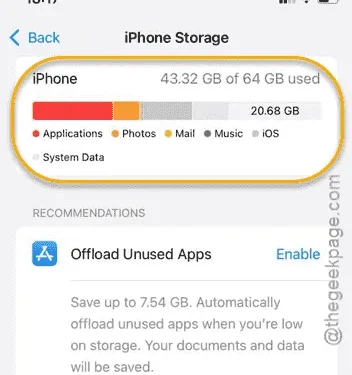
Czy Twój WhatsApp nie działa poprawnie na Twoim iPhonie? Biorąc pod uwagę, jak integralną częścią naszych codziennych interakcji stał się WhatsApp, doświadczanie problemów z nim może być dość frustrujące. Jeśli napotykasz problemy z WhatsApp, ważne jest, aby nadać priorytet rozwiązywaniu problemów, aby szybko rozwiązać problem.
Co może być przyczyną nieprawidłowego działania WhatsApp na moim iPhonie?
Dostęp do WhatsApp jest możliwy zarówno przez aplikacje internetowe, jak i mobilne. Podobnie jak inne platformy mediów społecznościowych, takie jak Facebook i Instagram, opiera się na funkcjonalności serwera. Powszechna awaria serwera może spowodować, że WhatsApp nie będzie działać zgodnie z oczekiwaniami. Ponadto niewystarczające uprawnienia mogą również wpływać na wydajność aplikacji.
Rozważ zastosowanie poniższych rozwiązań, aby rozwiązać problemy z WhatsApp na swoim urządzeniu.
Rozwiązanie 1 – Sprawdź status serwera WhatsApp
Przyczyną problemu może być awaria serwera.
Krok 1 – Uruchom przeglądarkę Google Chrome lub inną preferowaną przeglądarkę internetową.
Krok 2 – W pasku wyszukiwania wpisz „ WhatsApp nie działa ”.
Krok 3 – Kliknij wyniki wyszukiwania, aby uzyskać dostęp do witryny internetowej, która udostępnia informacje o stanie serwera WhatsApp.
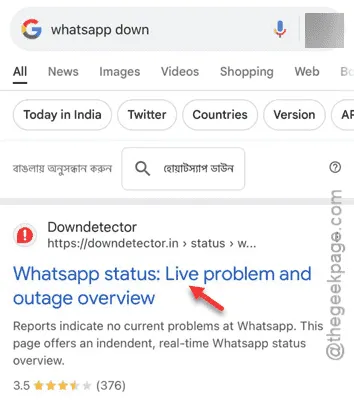
Krok 4 – Jeśli na stronie jest informacja „ Użytkownicy zgłaszają problemy ” lub coś podobnego, problemy z działaniem WhatsApp prawdopodobnie wynikają z problemów z serwerem regionalnym.
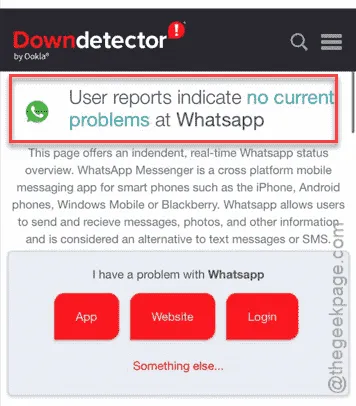
W takich przypadkach może być konieczne odczekanie, aż usługi WhatsApp zostaną przywrócone. Okresowo sprawdzaj aktualizacje co trzydzieści minut.
Rozwiązanie 2 – Sprawdź uprawnienia WhatsApp
Problemy z WhatsApp mogą również wynikać z braku uprawnień.
Krok 1 – Znajdź i otwórz aplikację Ustawienia na swoim iPhonie.
Krok 2 – W menu Ustawienia znajdź i wybierz opcję „ Aplikacje ”.
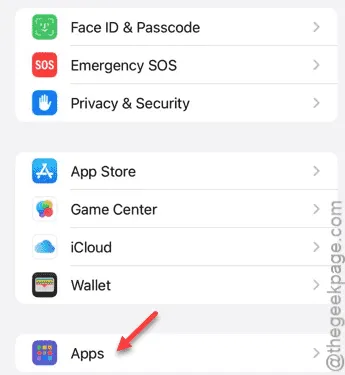
Krok 3 – W menu Aplikacje wyszukaj i wybierz aplikację WhatsApp .
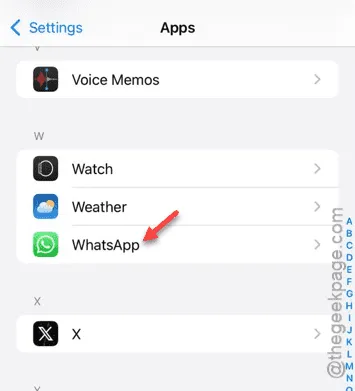
Tutaj znajdziesz różnorodne ustawienia uprawnień.
Krok 4 – Sprawdź każde ustawienie i upewnij się, że wszystkie niezbędne uprawnienia są włączone .
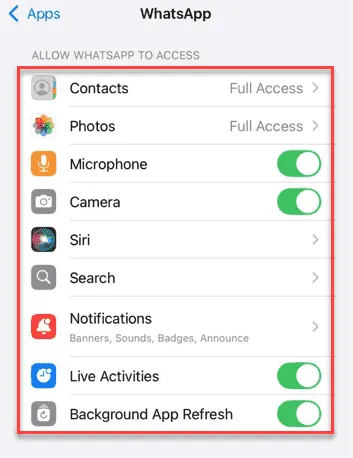
Po dostosowaniu tych ustawień wróć do WhatsApp i sprawdź, czy problem został rozwiązany.
Rozwiązanie 3 – Wyczyść pamięć na swoim iPhonie
Ograniczona ilość miejsca na dysku może utrudniać prawidłowe działanie WhatsApp.
Krok 1 – Wejdź do menu Ustawienia .
Krok 2 – Przejdź do ustawień „ Ogólne ”.
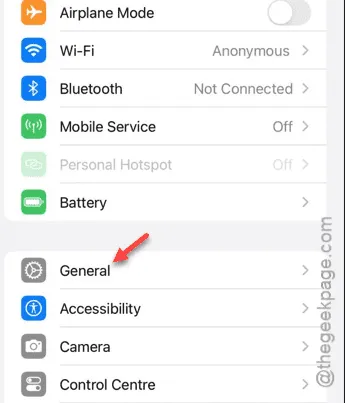
Krok 3 – Otwórz „ Pamięć iPhone’a ”.

Krok 4 – Przejrzyj swoją sytuację przechowywania. Aby zapewnić optymalne działanie, WhatsApp wymaga minimalnej ilości dostępnego miejsca. Celuj w co najmniej kilka GB wolnego miejsca, aby zapewnić płynne działanie.
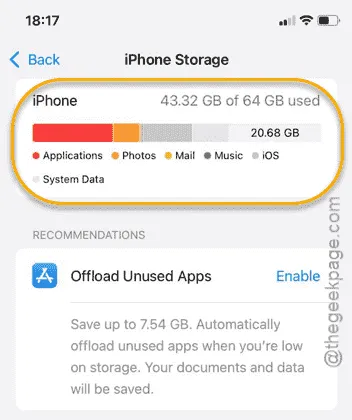
Sprawdź, czy wykonanie tych czynności przywróciło funkcjonalność WhatsApp na Twoim urządzeniu.



Dodaj komentarz